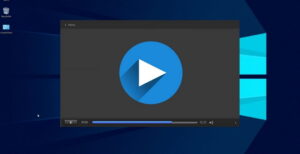Apakah Anda seorang Youtuber? Atau Anda seorang gamer? Biasanya seorang Youtuber apalagi seorang Youtuber gamers akan membutuhkan sebuah perangkat lunak untuk merekam aktivitas pada layar PC / laptop Anda. Lalu, dibagikan di kanal Youtube milik Anda.
Dengan menggunakan aplikasi perekam layar, viewer atau penonton Youtube Anda menjadi lebih mudah memahami apa yang ingin Anda tunjukkan. Selain dapat merekam layar, aplikasi tersebut biasanya juga bisa digunakan untuk live streaming.
10 Aplikasi Screen Recorder di PC / Laptop
Beberapa aplikasi perekam layar juga menyediakan fitur – fitur menarik seperti fitur editing untuk meningkatkan kualitas rekaman video Anda. Lalu, aplikasi seperti apa sajakah yang dapat digunakan untuk merekam layar di PC / laptop?
Nah, pada artikel kali ini akan dibahas beberapa aplikasi screen recorder di PC / laptop yang bisa Anda gunakan. Langsung saja, silahkan simak penjelasannya berikut ini.
1. Bandicam
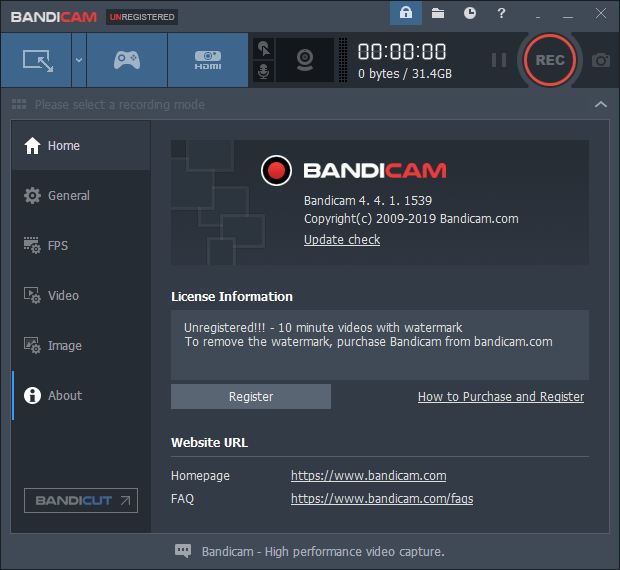
Bandicam merupakan aplikasi screen recorder di PC / laptop yang hanya dapat digunakan pada sistem operasi Windows saja. Aplikasi ini mampu menyimpan rekaman ke dalam berbagai macam jenis file video seperti AVI, MP4, atau kedalam fole gambar. Aplikasi Bandicam mempunyai dua versi yaitu registered dan unregistered.
Setiap versi memiliki perbedaan, jika Anda ingin menggunakan fitur – fitur lengkap Anda bisa menggunakan versi registered. Fitur yang dimiliki versi registered seperti dapat merekam tanpa ada batasan waktu dan tidak akan ada watermark dalam video Anda.
Fitur unggulan yang dimiliki aplikasi ini adalah dapat memilih dan merekam area tertentu saja atau seluruh area, menggambar saat video sedang direkam, serta dapat menambahkan overlay webcam ke video Anda.
2. Filmora Scrn
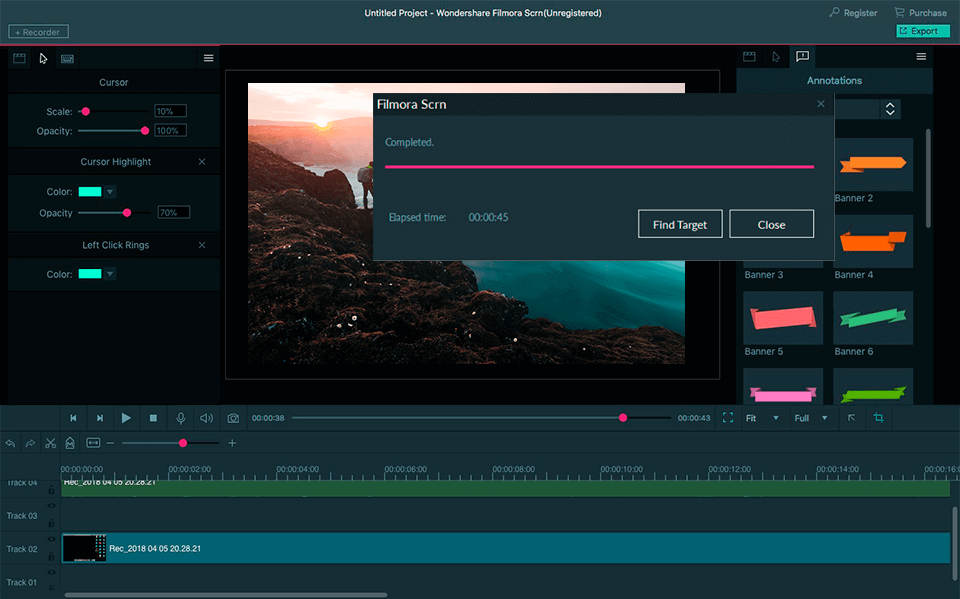
Filmora merupakan brand aplikasi yang sangat terkenal. Produk – produknya memiliki tampilan user friendly sehingga membuat para editor video awam terlihat seperti profesional. Tampilannya yang simpel membuat mudah digunakan.
Aplikasi Filmora Scrn dapat merekam layar sekaligus juga dapat merekam diri Anda sendiri menggunakan webcam. Aplikasi screen recorder ini mungkin lebih difokuskan untuk Anda yang akan menjadi Youtuber Gamers. Karena aplikasi ini suda menyediakan berbagai macam efek dan templete yang pastinya cocok untuk yang suka gaming.
Tapi jangan khawatir jika Anda hanya menggunakannya hanya untuk keperluan yang umum – umum saja, aplikasi ini tetap bisa digunakan masih banyak fitur – fitur lainnya yang bisa Anda gunakan.
3. Free Screen Video Recorder
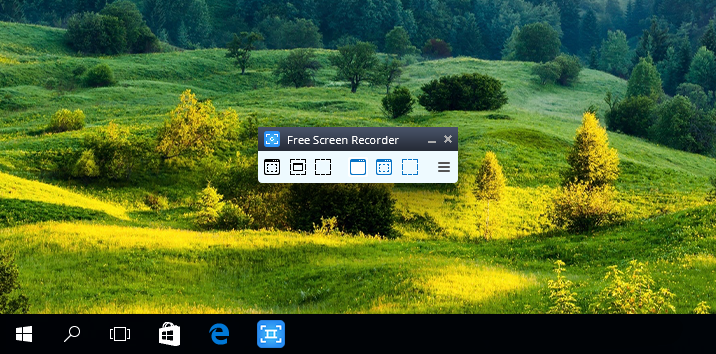
Free Screen Video Recorder merupakan aplikasi screen recorder di PC / laptop yang dapat diunduh secara gratis. Aplikasi ini dapat Anda jalankan di berbagai macam sistem operasi versi Windows yaitu Windows XP, Windows Vista, Windows 7, Windows 8, dan Windows 10.
Aplikasi ini memiliki berbagai fitur yang menarik seperti merekam aktivitas layar dan audio dari mikrofon eksternal. Anda juga bisa melakukan rotasi, resize, serta memotong gambar yang diambil dari screencast. Anda juga bisa meng-highlight kursor untuk menambah kejelasan. Walaupun gratis, aplikasi ini tidak ada adware atau spyware sehingga aman untuk digunakan.
4. EZvid
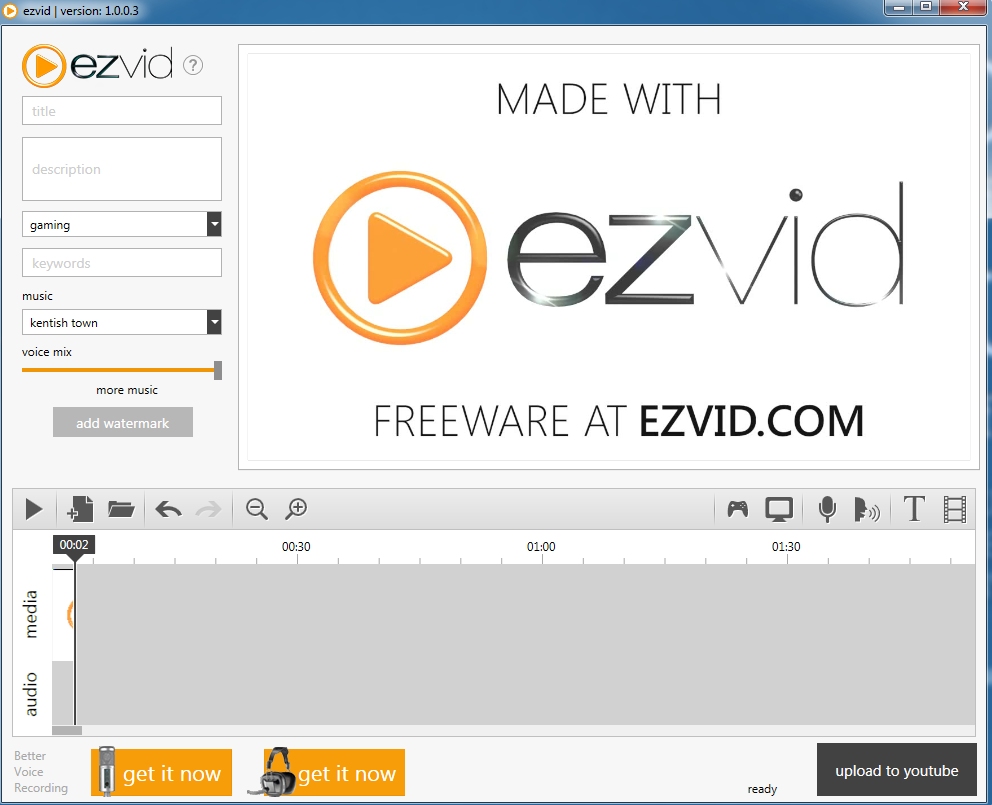
Tampilan antarmuka yang dimiliki aplikasi EZvid ini terlihat lebih bersih dan sederhana yang tidak jauh berbeda dari aplikasi Filmora Scrn. Aplikasi EZvid masih bisa Anda jalankan di sistem operasi Windows XP. Aplikasi ini juga mendukung berbagai format file audio dan video.
Media yang di-import akan otomatis dioptimasi supaya cocok untuk di tonton di Youtube. Banyak sekali fitur yang disediakan aplikasi ini diantaranya seperti undo, redo, mempercepat playback, menambahkan teks, panah pada video Anda. Anda juga bisa mengisi suara Anda langsung ke video Anda atau biasa disebut voice over.
5. OBS Studio
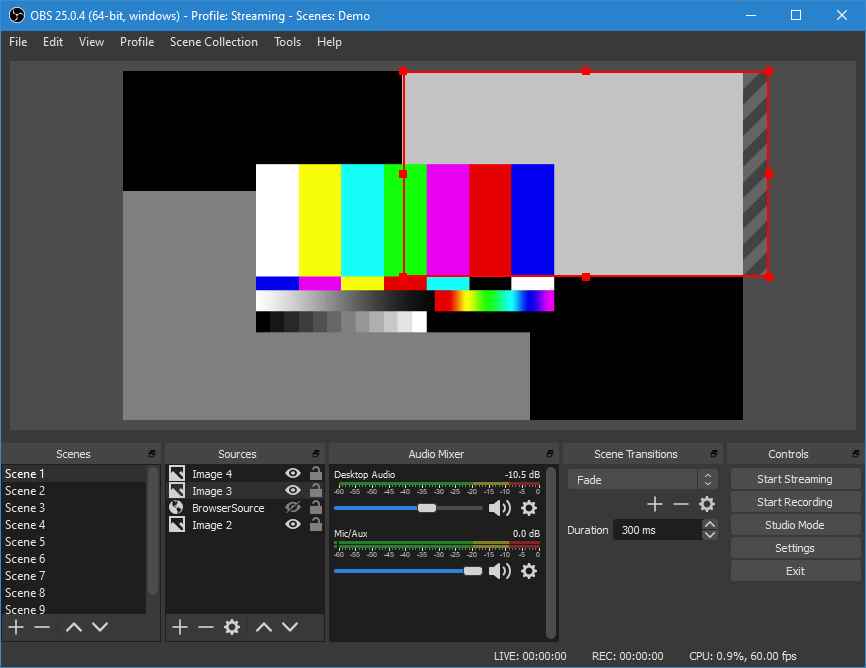
OBS Studio (Open Broadcaster Software) merupakan aplikasi screen recorder di PC / laptop yang dapat digunakan secara gratis. Aplikasi ini sangat populer dikalangan para pemain game, karena mereka menggunakannya untuk live broadcast di Youtube ataupu Twitch. Aplikasi ini bersifat open-source dan mendukung multiplatform yaitu Windows, MacOS, dan Linux.
Aplikasi OBS Studio ini dapat merekam layar PC / laptop atau streaming dengan resolusi yang tinggi. Dan Anda juga dapat merekam tanpa ada batasan waktu. Aplikasi ini juga menyediakan audio mixer untuk mengatur suara Anda pada video yang Anda rekam sehingga bisa menghasilkan suara yang bagus dan juga jernih.
6. Windows 10’s built-in Game bar
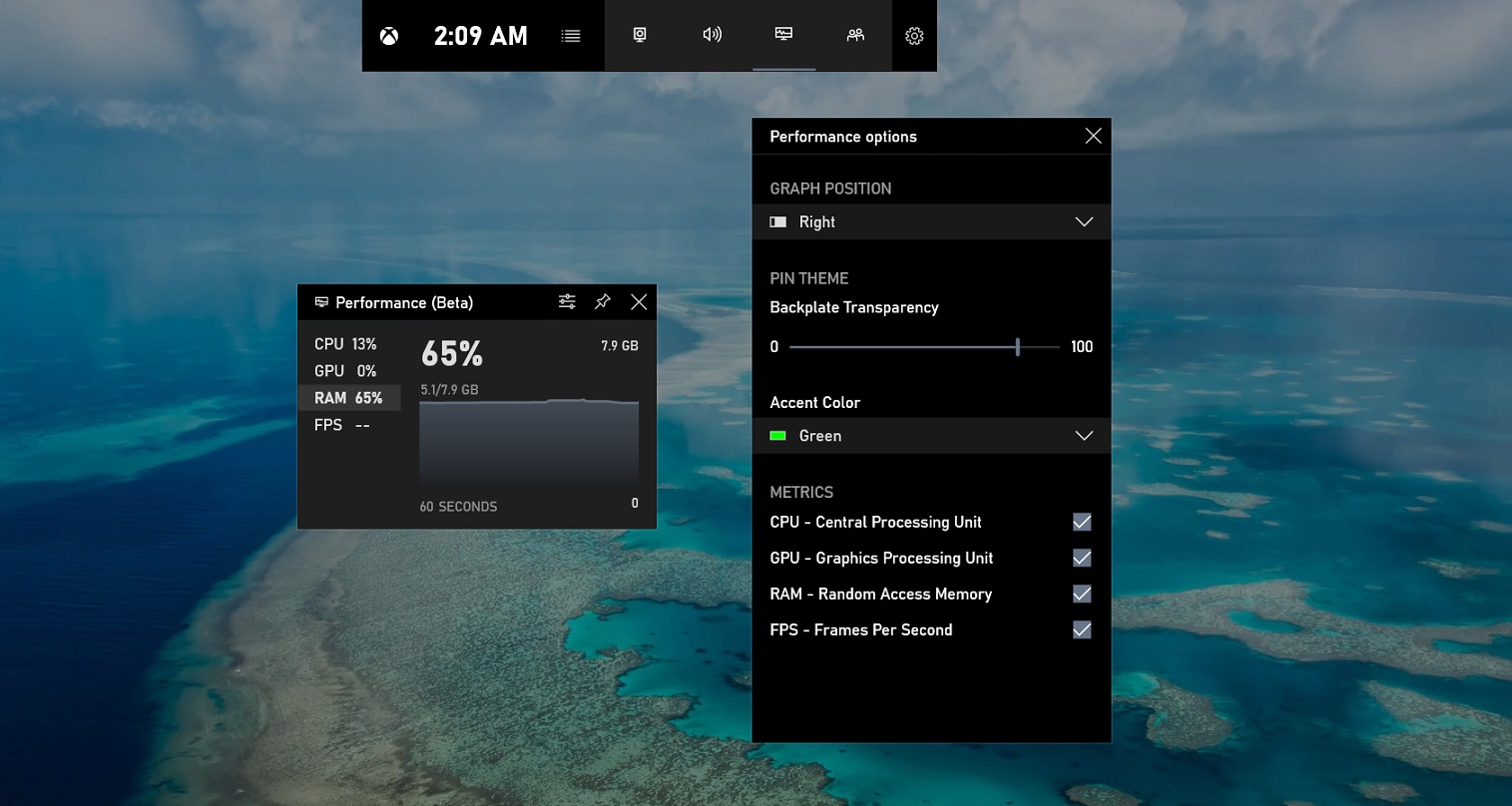
Jika Anda pengguna Windows 10, Anda bisa melakukan screen recorder tanpa harus mengunduh aplikasi. Karena Windows 10 memiliki fitur bawaan yang bernama game bar yang bisa Anda gunakan untuk merekam layar laptop tanpa harus mengunduh aplikasi apapun.
Sesuai dengan namanya, aplikasi game bar ini berfungsi untuk memonitor jalannya game di PC / laptop. Untuk memunculkan game bar ini Anda hanya perlu menekan tombol “Windows + G”. Akan ada beberapa jendela yang memberikan informasi seperti performa GPU, CPU, FPS, dan RAM. Anda juga dapat menggunakannya untuk screenshot, dan menonaktifkan mic.
7. Icecream Screen Recorder
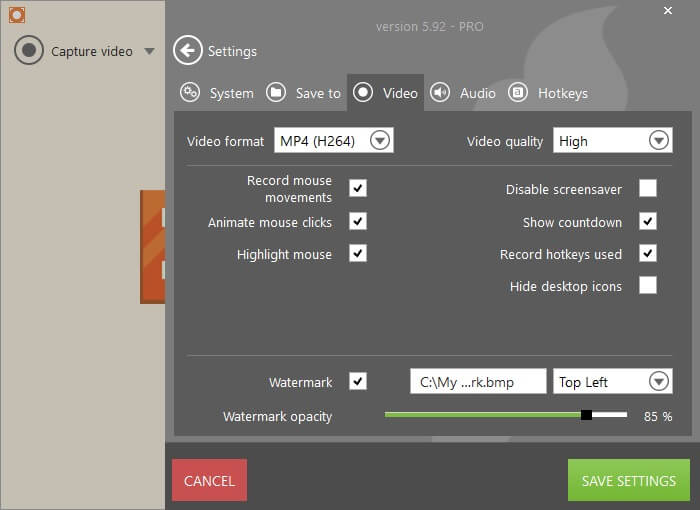
Icecream Screen Recorder merupakan aplikasi screen recorder yang dapat Anda gunakan di berbagai sistem operasi seperti Windows, MacOS, dan Android. Aplikasi ini dapat Anda unduh secara gratis. Anda dapat merekam layar P / laptop dan juga bisa menyimpannya sebagai screenshot.
Dengan aplikasi ini Anda juga bisa merekam audio dan webcam secara bersamaan. Anda juga bisa melakukan live streaming dengan aplikasi ini. Aplikasi ini juga memiliki versi pro yang tentunya mempunyai fitur yang lebih lengkap dibandingkan versi gratisnya.
8. TinyTake
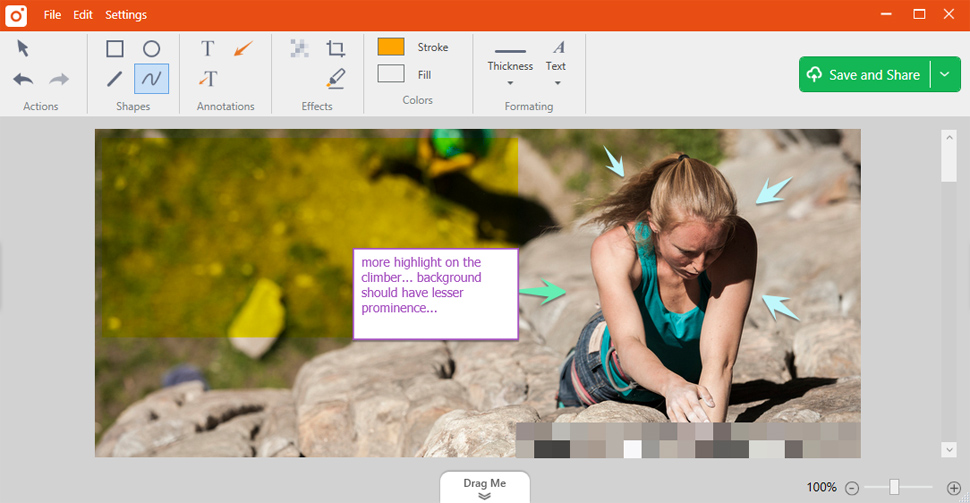
TinyTake merupakan aplikasi screen recorder yang cukup ringan yaitu hanya sekitar 50 MB saja. Aplikasi ini dapat diunduh secara gratis dan juga mudah digunakan. Aplikasi ini juga memiliki beberapa fitur yang menarik seperti Anda dapat merekam layar sesuai area yang Anda inginkan.
Aplikasi TinyTake juga bisa mengambil screenshot atau Anda juga bisa merekam layar dengan durasi selama 2 jam. Tampilan antarmuka yang dimiliki aplikasi ini seperti Microsoft Office sehingga sangat mudah untuk dipahami. Fitur lainnya yang dimiliki aplikasi ini adalah Anda dapat menambahkan teks, panah, ataupun garis. Dan Anda juga bisa menyimpannya ke penyimpanan awan atau langsung mengunggahnya ke Youtube.
9. CamStudio
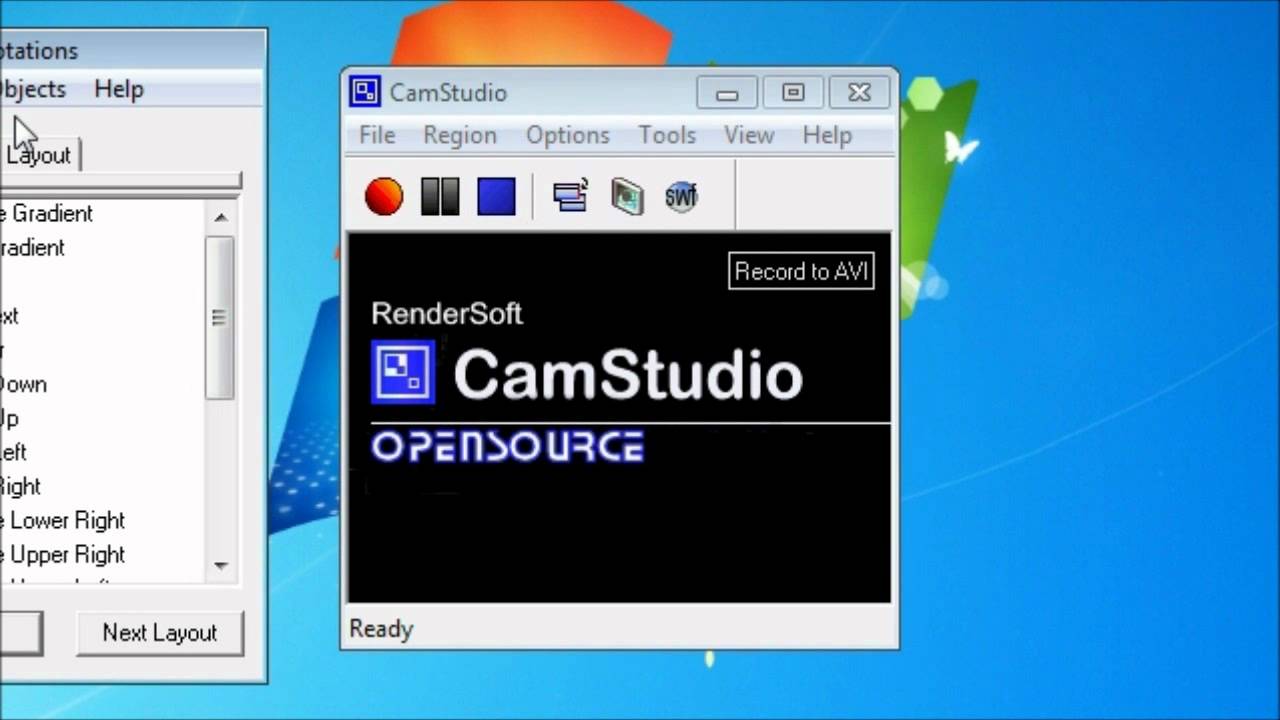
CamStudio merupakan aplikasi screen recorder yang bersifat open source. Aplikasi ini dapat merekan seluruh bagian layar PC / laptop dan dapat mengubah format file video AVI menjadi format SWF. Aplikasi CamStudio ini juga bisa menambahkan teks ke dalam video Anda.
Aplikasi CamStudio ini juga memberikan fitur codec lossless yang dapat menghasilkan video dengan kualitas tinggi dan ukuran file yang tentunya lebih kecil. Dan Anda tidak perlu membayar jika ingin menggunakan versi yang bersifat profesional. Anda hanya perlu menggunakan file bantuan bawaan dari aplikasi CamStudio.
10. ShareX
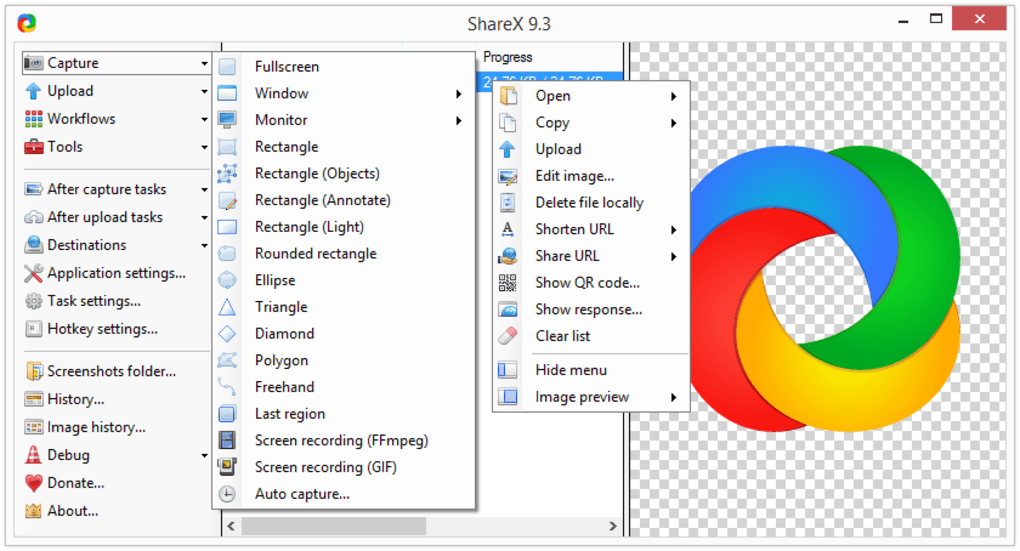
ShareX merupakan aplikasi screen recorder yang dapat dijalankan di berbagai sistem operasi versi Windows. Aplikasi ini juga bersifat open source, tidak ada iklan dan juga sangat ringan untuk digunakan. Aplikasi ShareX juga dapat merekam area tertentu atau seluruh area layar PC / laptop dengan menggunakan bentuk elips, persegi panjang, atau bebas.
Anda juga bisa menambahkan efek gambar atau menambahkan watermark pada video Anda. Anda dapat membagikan hasil rekaman Anda secara langsung ke Youtube, Google Drive, One Drive, dan lain sebagainya. Namun sayangnya, aplikasi ShareX tidak mendukung rekaman webcam dan editor video.
Sekian artikel kali ini yang membahas 10 aplikasi screen recorder di PC / laptop. Ada aplikasi yang dapat digunakan secara gratis dan ada juga yang berbayar tergantung fitur yang ditawarkan. Silahkan Anda pilih aplikasi yang sesuai dengan kebutuhan Anda. Semoga artikel ini dapat bermanfaat bagi Anda. Terimakasih 🙂
Editor: Muchammad Zakaria
Download berbagai jenis aplikasi terbaru, mulai dari aplikasi windows, android, driver dan sistem operasi secara gratis hanya di Nesabamedia.com: